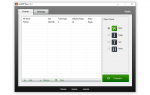Ошибки Oci.dll вызваны ситуациями, которые приводят к удалению или повреждению файла DLL oci, который является API, используемым с программным обеспечением Oracle, которое обозначает Oracle Call Interface.
В некоторых случаях ошибки oci.dll могут указывать на проблему в реестре, вирус или вредоносную программу или даже на сбой оборудования.
Ошибки Oci.dll
Есть несколько различных способов, которыми ошибки oci.dll могут появляться на вашем компьютере. Вот некоторые из наиболее распространенных способов, которыми вы можете увидеть ошибки oci.dll:
Oci.dll не найден
Это приложение не удалось запустить, потому что oci.dll не был найден. Переустановка приложения может решить проблему.
Не удается найти [PATH] \ oci.dll
Не удалось загрузить DLL OCI
Невозможно загрузить OCI DLL: [PATH]
Файл oci.dll отсутствует.
Не удается запустить [ПРИЛОЖЕНИЕ]. Отсутствует необходимый компонент: oci.dll. Пожалуйста, установите [ПРИЛОЖЕНИЕ] снова.
Сообщения об ошибках Oci.dll могут появляться при использовании или установке определенных программ, при запуске или завершении работы Windows, или даже при установке Windows. Однако это обычно связано с приложением Oracle.
Контекст ошибки oci.dll является важной информацией, которая будет полезна при решении проблемы.
Сообщение об ошибке oci.dll может относиться к любой программе или системе, которая может использовать файл в любой из операционных систем Microsoft, включая Windows 10, Windows 8, Windows 7, Windows Vista, Windows XP и Windows 2000.
Как исправить ошибки в Oci.dll
Не загружайте oci.dll с веб-сайта «DLL download». Есть много причин, почему скачивание DLL-файла — плохая идея. Если вам требуется копия файла oci.dll, лучше всего получить ее из оригинального, законного источника.
Запустите Windows в безопасном режиме, чтобы выполнить любой из следующих шагов, если вы не можете получить обычный доступ к Windows из-за ошибки oci.dll.
Восстановите oci.dll из Корзины. Самой простой причиной «отсутствующего» файла oci.dll является то, что вы по ошибке удалили его.
Если вы подозреваете, что вы случайно удалили oci.dll, но уже очистили корзину, вы можете восстановить oci.dll с помощью бесплатной программы восстановления файлов.
Восстановление удаленной копии файла oci.dll с помощью программы восстановления файлов — разумная идея, только если вы уверены, что удалили файл самостоятельно и что он работал должным образом до того, как вы это сделали.
Запустите проверку на вирусы и вредоносные программы всей вашей системы. Некоторые ошибки oci.dll могут быть связаны с вирусом или другим вредоносным ПО на вашем компьютере, которое повредило файл DLL. Возможно даже, что ошибка oci.dll связана с враждебной программой, маскирующейся под файл.
Переустановите программу, которая использует файл oci.dll. Если ошибка oci.dll DLL возникает при использовании определенной программы, переустановка программы должна заменить файл.
Обратите особое внимание на программу, которую вы переустанавливаете. Некоторые ошибки «oci.dll не найдены» связаны с неправильной версией программы, например, с использованием 32-разрядного приложения для доступа к 64-разрядной базе данных Oracle. В этом конкретном случае вам нужно установить 64-разрядный эквивалент приложения, чтобы он мог найти правильный файл DLL для использования с 64-разрядной базой данных, или использовать 32-разрядную версию приложения для использования 32-битные библиотеки.
Старайтесь изо всех сил, чтобы завершить этот шаг. Переустановка программы, которая предоставляет файл oci.dll, если возможно, является вероятным решением этой ошибки DLL.
Отредактируйте значение в редакторе реестра Windows, чтобы клиент Oracle не загружал неправильный файл DLL.
Найдите этот ключ:
HKEY_LOCAL_MACHINE \ SOFTWARE \ Wow6432Node \ ORACLE
Теперь щелкните правой кнопкой мыши ORACLE узел и выбрать, чтобы сделать новый ключ с именем Z_SSIS.
Щелкните правой кнопкой мыши этот новый ключ и создайте новую строку с именем ORACLE_HOME. Откройте эту строку и установите значение для местоположения 32-разрядной установки Oracle.
Если вам нужна помощь в выполнении этих задач, см. Как добавить, изменить, Удалить ключи реестра Значения для конкретных инструкций.
Установите распространяемый пакет Microsoft Visual C ++ 2010, чтобы убедиться, что все зависимые библиотеки DLL установлены для правильной работы oci.dll.
Существует как 32-разрядная, так и 64-разрядная версия распространяемого пакета, так что вы можете перейти по этой ссылке x86 или этой ссылке x64, чтобы получить любую из них.
Используйте Восстановление системы, чтобы отменить последние системные изменения. Если вы подозреваете, что ошибка oci.dll была вызвана изменением важного файла или конфигурации, восстановление системы может решить эту проблему.
Обновите драйверы для аппаратных устройств, которые могут быть связаны с oci.dll. Например, если вы получаете сообщение об ошибке «Файл oci.dll отсутствует» во время игры в 3D-видео, попробуйте обновить драйверы для вашей видеокарты.
Файл oci.dll может или не может быть связан с видеокартами — это был только пример. Ключевым моментом здесь является очень пристальное внимание к контексту ошибки и устранение неполадок соответственно.
Откатите драйвер до ранее установленной версии, если ошибки oci.dll начались после обновления драйвера конкретного аппаратного устройства.
Установите все доступные обновления Windows. Многие пакеты обновления и другие исправления заменяют или обновляют некоторые из сотен распределенных файлов DLL Microsoft на вашем компьютере. Файл oci.dll может быть включен в одно из этих обновлений.
Восстановите вашу установку Windows. Если приведенная выше рекомендация по устранению неполадок с файлом oci.dll не удалась, выполнение восстановления при запуске или восстановительной установки должно восстановить все файлы Windows DLL до их рабочих версий.
Используйте бесплатный очиститель реестра, чтобы исправить проблемы oci.dll в реестре. Бесплатная программа очистки реестра может помочь, удалив недействительные записи реестра oci.dll, которые могут быть причиной ошибки DLL.
Мы редко рекомендуем использовать очистители реестра. Мы включили эту опцию в качестве «последней инстанции», прежде чем наступит разрушительный шаг.
Выполните чистую установку Windows. Чистая установка Windows сотрет все с жесткого диска и установит свежую копию Windows. Если ни один из вышеперечисленных шагов не исправляет ошибку oci.dll, это должно быть вашим следующим действием.
Вся информация на вашем жестком диске будет стерта во время чистой установки. Убедитесь, что вы сделали лучшую попытку исправить ошибку oci.dll с помощью шага по устранению неполадок до этого.
Устраните неполадки, связанные с аппаратным обеспечением, если какие-либо ошибки oci.dll не устранены. После чистой установки Windows ваша проблема DLL может быть связана только с аппаратным обеспечением.